其实镜头光晕插件AK旗下的那个收费插件Optical Flares就挺不错的,不过也不是所有人都需要那么专业的,这款XFlare虽然效果比不上前者,但胜在免费,使用也比较简单,推荐有需要的用户下载。
安装方法:
下载压缩包解压后,将X_ToolSet这个文件夹放到.nuke文件夹下面,并在init.py里面添加如下语句:
nuke.pluginAddPath('X_ToolSet')
这样子就算是装好了,可以参考之前的文章“[Nuke]Nuke插件的几种安装方法”。
X_ToolSet这个是自动加载插件的工具,参考之前的文章“[Nuke]自动加载安装插件工具”,可以自动加载dll,gizmo,nk格式的插件,不用手动写init和menu里面的东西。这次的光晕插件的预设和图像素材都在这个文件夹里面,所以如果更改了路径或者文件夹名字都会导致导入导出预设时候的问题,所以请不要擅自更改什么。
里面有一个Facula.cpp和makefile的文件作为示例,感兴趣的可以根据自己的nuke版本自行编译,编译方法参考之前的文章“[Nuke]使用C++开发nuke节点入门”。
使用说明:
插件的输入端默认是以下这个样子的,之后会说明输入端的作用。

2.1全局
插件的面板如图,第一块是一些全局属性,缩放,亮度,颜色等等,pixel aspect是针对像素宽高比为2的项目准备的,一般的就是1不用改。

点击“import”倒入预设,会出现一个文件选择的窗口,默认的过滤方式为png,默认的文件夹是预设的文件夹,选择一个png可以看到效果,如下图。点击“open”后会把那个文件夹下面同名的nk文件导入作为预设。

导出预设点击“export”,比如现在做好了一个效果,选择当前节点,注意要选择,如果输入端连接了其他东西也要一起选择。

会出现一个保存的窗口,写入名称,点击“save”

导出时会自动将当前效果渲染为一张png并且将刚才选择的节点保存为一个nk文件。成功的话会有如下提示。

然后再文件夹里就能看到导出的东西了。目前的这种导入导出方法还是比较费事的,会考虑在以后改。
预设文件夹里面有一个custom的文件夹,建议自己导出的预设就放在这个文件夹里面。

2.2 glow
第二个面板里面是glow的属性,会有一个glow list的表格,通过上面三个按钮可以添加或者删除element(之后的都称之为element),鼠标放上去也会有显示帮助。

点击“add glow”,会在表格中添加一个glow的element,并且会有一个glow的组出现,参数都在组里面。
表格中每一个element都会有一个id号,id号对应了下面组的id号,注意id和列表前面的序号不是一回事,修改参数认准id。“name”是这个element加上id的名称,也是对应组的名称。“v”是可见,去掉勾选的话就会在视图中隐藏这个element。“s”是单独显示。“gl_color”是颜色,会更改每个element里都有的颜色属性。“sGE”是是否用全局缩放影响,比如全局缩放是3,这个element的缩放是2,如果勾上这个属性,那么最终的缩放值为6,如果不勾就是2。“bGE”是亮度全局影响。“cGE”是颜色全局影响。
在list中选择一个或者多个element然后点“duplicate”就会复制出相同的element。选择一个或者多个点“delete”就会删除,注意如果选择id为1的并且删除,list后面的会自动往前排,序号就会变化,但是id并不会变!要调id为2的仍然需要在glow02那个组下面调,此时如果新添一个的话会自动补上没有的id也就是1。

将组展开可以看到当前id的element的参数

默认的glow就是一个发光的圆,颜色默认都是白色。

调整radius和aspect可以得到以下的效果,aspect越大,圆就越扁越像一条射线。如果aspect小于1则会是竖着的射线。


最前面的offset和pixel offset是控制位置的,默认为0,所以默认,圆的圆心在position的位置。


如果offset为1.5,0.5的话,就会如下图,圆心会根据position和center的相对位置变化。


Pixel offset是绝对偏移量,比如200,50就是以下的样子


其他参数falloff是衰减,一般调节第一个就行了。Brightness和color是每个element都有的属性,亮度和颜色。这里如果改了颜色,上面表格里面的“gl_color”也会改变,两者是相互关联的。
2.3 multiFacula
multiFacula是由多个小的圆或者多边形组成的。参数较多

添加删除的方法和glow一样。

默认是以下这个样子的

这里有四个offset,分别是position和center的相对和绝对偏移,看一个例子


圆的数量由number控制,seed是随机种子,后面的一些element中也有相同的属性,spread和offset控制这些圆在直线上的位置


当spread为2,offset为1时

中间一部分是里面每个圆的参数,type是类型,可以选择是圆或者多边形;radius range两个值是这些圆的半径最小最大值,每个圆的半径从这两个值中间随机产生;scale是整体缩放;pre rotation是在调节wh之前的旋转值,对于多边形有效果;wh是宽和高;rotation是调节完wh后的旋转值;rotation type是旋转类型,可以选择全局旋转或者指向性旋转,如果是指向性旋转,真正的旋转值会根据position和center的相对位置变化,如下


如果是圆形,inner scale和inner feather都为1时效果如下

如果是多边形,smooth表示多边形边的平滑程度,smooth为130时效果如下

当interior勾上,表示是向内

其他的blur是模糊;edge number是多边形边数;brightness range是亮度的最小最大值。
2.4 multiRay
这个是模拟放射线的

默认的样子

属性offset和pixel offset和之前glow的相同,rotation是旋转,randomness是旋转随机值,如果为0则是下面的样子

Number是射线的个数,seed是随机种子,radius range是这些射线的最小最大长度,每一个射线的长度会随机在这两个值之间取,并且是在一个noise的曲线上取值,所以可以根据radius offset调节noise的偏移,可以用在动画上,倒入预设“../single/multiRay04”的例子来看动画效果。Scale是缩放,falloff是衰减。Type可以选择ray或者beam,选择beam的效果如下

Ray angle range是射线的角度,并不是精确地对应1就是1度,grow bbox是针对一些横着的或者竖着的射线会出现以下的边界框的问题,提高这个数值可以去掉边界

Beam width是选择beam时候的射线宽度,beam half勾上就是只有一半的射线,不勾上的效果如下

Brightness range和radius range一样都是从noise曲线上取得所以可以通过brightness offset做动画。
2.5 multiSpot
这个就是简单的多个圆形光斑,参数较少

默认是以下这个样子的

属性number是圆圈的数量,seed是随机,radius range,scale,blur,brightness range,brightness offset和brightness跟之前的都一样。Effect radius range是亮的范围,以position为中心,距离越远越暗。Direct falloff是单个圆的方向衰减,面向position会亮一些。

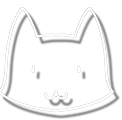


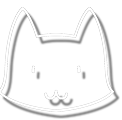

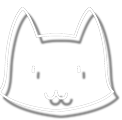
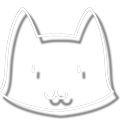

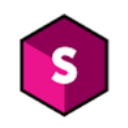







 大小: 24.5M
大小: 24.5M
 大小: 3.5M
大小: 3.5M
 AE-pr调色插件Magic Bullet Looksv1.41 汉化版
AE-pr调色插件Magic Bullet Looksv1.41 汉化版  cad坐标标注插件v1.73版
cad坐标标注插件v1.73版  coreldraw x4插件包+完美补丁北极鱼
coreldraw x4插件包+完美补丁北极鱼  PS抠图插件(Vertus Fluid Mask)v3.3.15 汉化版
PS抠图插件(Vertus Fluid Mask)v3.3.15 汉化版  64种高清水花笔刷
64种高清水花笔刷  专业图像降噪滤镜(Noiseware)5.0.0.7 专业修正版
专业图像降噪滤镜(Noiseware)5.0.0.7 专业修正版  ps影楼调色动作大全(75个)
ps影楼调色动作大全(75个)  VRay20122.10.01 SP1 中文版
VRay20122.10.01 SP1 中文版  ps 极品滤镜组(photoshop cs5 filter)
ps 极品滤镜组(photoshop cs5 filter)  AE+汉化插件shine
AE+汉化插件shine  VRay20102.10.01 SP1 汉化破解版
VRay20102.10.01 SP1 汉化破解版  会声会影转场下载效果200个打包
会声会影转场下载效果200个打包  ps头发笔刷
ps头发笔刷  Trapcode for AE CS5\CS4插件全集
Trapcode for AE CS5\CS4插件全集  魔镜coreldraw增强插件2.5周年免费版
魔镜coreldraw增强插件2.5周年免费版  SUAPP中文建筑插件集2.55 for SU7 安装版
SUAPP中文建筑插件集2.55 for SU7 安装版  Piccure for Photoshop(PS去模糊软件)v1.0.2 注册版
Piccure for Photoshop(PS去模糊软件)v1.0.2 注册版  coreldraw插件合集包西西整理
coreldraw插件合集包西西整理